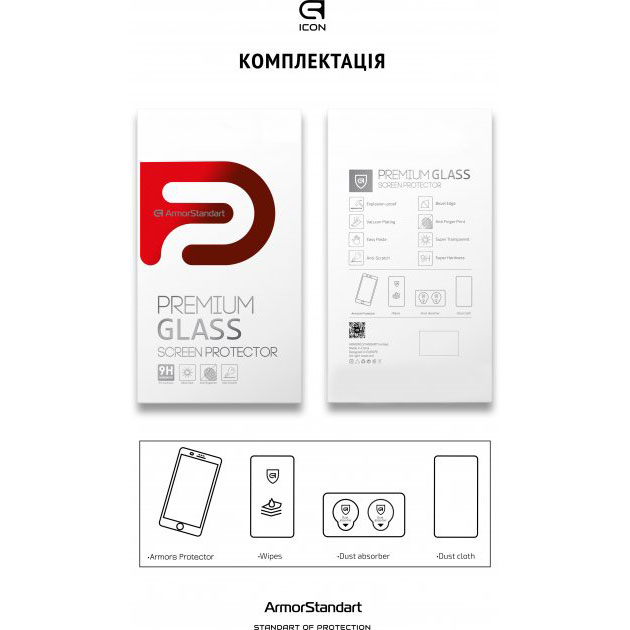Защитное стекло ArmorStandart Icon 3D для Apple iPhone 14 Pro Max Black (ARM61974)

Характеристики
iPhone:
iPhone 14 Pro Max
Прочность:
9H
Толщина:
0.3 мм
Описание
Защитное стекло Armorstandart Icon Series - это новый невероятный уровень в защите дисплеев смартфонов. В производстве используется инновационное закаленное стекло, которое проходит специальную обработку в течение нескольких часов для достижения максимальной прочности и гладкости поверхности. Благодаря этому удалось достичь идеальную прозрачность защитного покрытия без искажений изображения, а также наилучшую защиту от трещин и царапин.
При установке данного защитного стекла отзывчивость дисплея никак не изменится. В нем содержится специальный материал, препятствующий появлению сколов.
Верхняя часть стекла содержит финально доработанное олеофобное и гидрофобное покрытие. При использовании стекла это обеспечивает максимально природные тактильные ощущения — пальцы легко скользят по поверхности. Изображение отображается с высокой четкостью и природной яркостью.
Задняя часть по всей площади покрыта обширным клеевым слоем наилучшего качества. Удалось достичь полное отсутствие пузырей при первичной установке.
Защитное стекло Armorstandart Icon Series имеет аутентичные габариты и толщину в 0.3 мм. Предусмотрены вырезы под все датчики, камеры и разъемы.
В комплект входит все необходимое для быстрой и комфортной установки.
Особенности:
- Инновационное закаленное стекло
- Максимальная прочность и гладкость поверхности
- Идеальная прозрачность защитного покрытия без искажений
- Окончательно доработанное олеофобное и гидрофобное покрытие
- Клеевая основа наилучшего качества
- Аутентичные габариты и оптимальная толщина
- Вырезы под все датчики, камеры и разъемы
Похожие товары
Защитное стекло Spigen Screen Protector EZ FIT GLAS.tR для iPad Pro 13" (2024) (AGL07793)
Защитное стекло Spigen Glas.tR EZ Fit Transparency (2 шт.) для iPhone 17 Pro Max | 16 Pro Max (AGL07907)

Защитное стекло ArmorStandart Icon 3D для Apple iPhone 14 Pro Max Black (ARM61974)
Подтверждение по SMS
×Код отправлен на